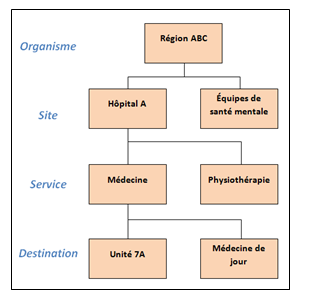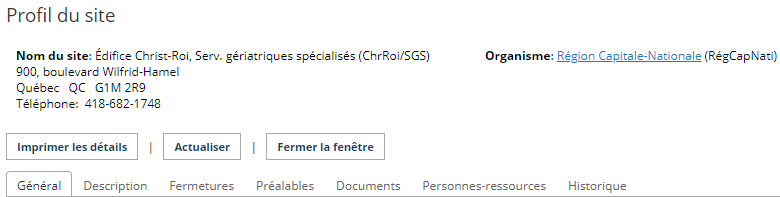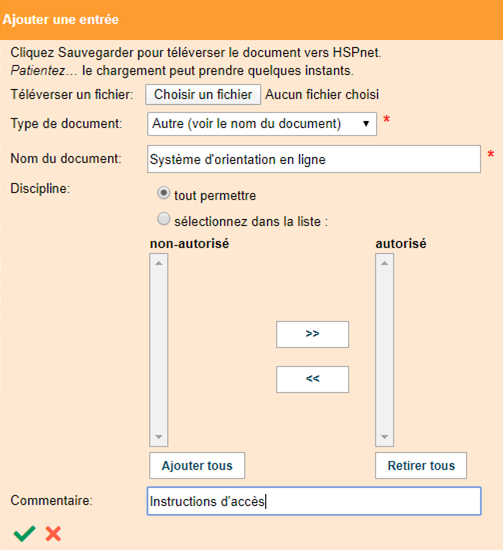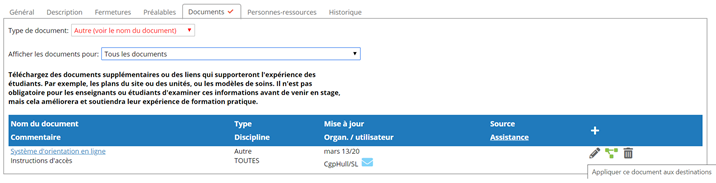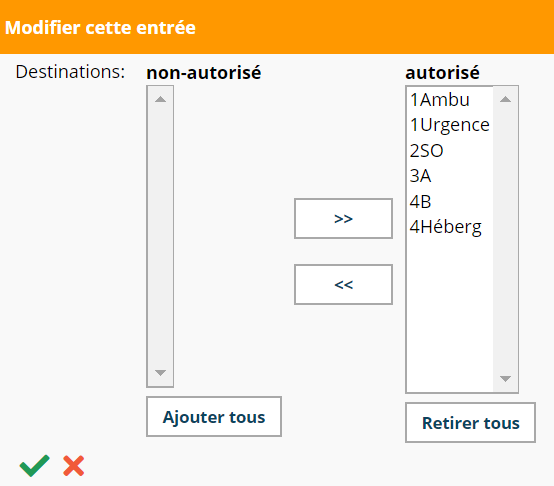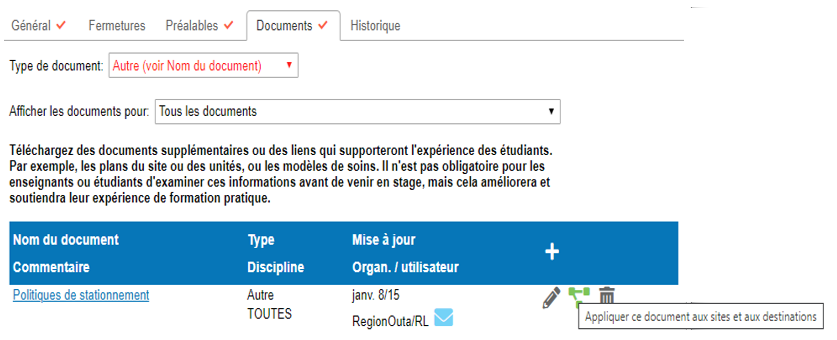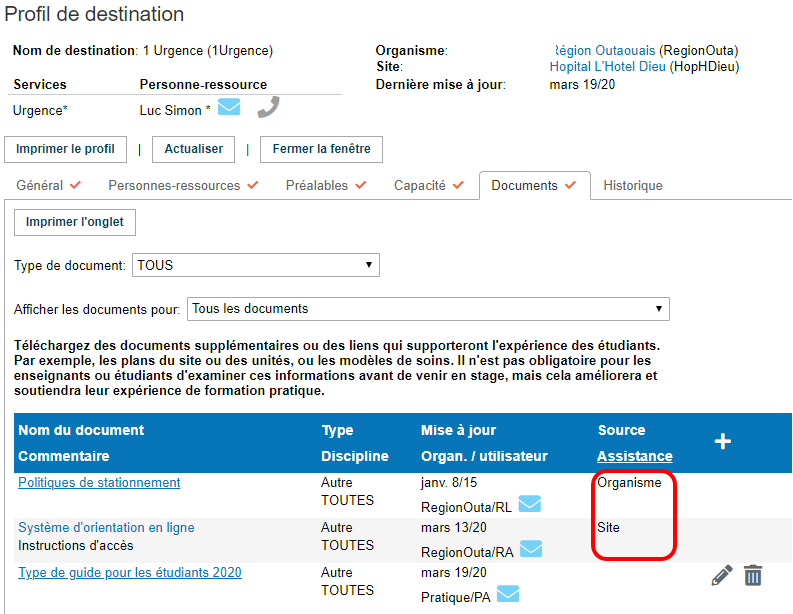Profils des organismes receveurs (OR)
Guide destiné aux organismes receveurs
Sommaire:
Un profil en ligne est disponible pour chaque organisme receveur (OR) et ses sites, services, et destinations associés.
Ce guide offre :
- Un survol des profils d'OR et l'utilisation appropriée de chacun
- Des instructions pour publier du contenu dans un profil, et l'appliquer à d'autres profils tel qu'approprié.
Profils des organismes receveurs (OR)
Généralités
La structure des données pour les OR dans HSPnet a quatre niveaux :
- Chaque organisme receveur a un nombre de sites
- Chaque site a un ou plusieurs services
- Chaque service a une ou plusieurs destinations.
Un profil en ligne est disponible pour chaque niveau, et devrait contenir l'information appropriée à ce niveau. Par exemple, le contenu dans le profil de l'organisme devrait être applicable à la majorité sinon tous les sites. Inversement, le contenu applicable à la plupart des destinations devrait être publié sur le profil du site, plutôt que de le dupliquer sur chaque profil de destination. Voici des exemples de contenu approprié à chaque niveau :
- Publier un lien au site web d'une autorité régionale de santé sur le profil de l'organisme
- Téléverser un plan du stationnement d'un hôpital sur le profil du site
- Entrer la capacité de stage pour une unité ou un programme sur le profil de la destination.
|
Disposition du profil
|
|
|
Ajouter des informations et les appliquer aux autres profils de l'OR
Certaines catégories de contenu, telles que des documents, peuvent être publiées dans un profil et « appliquées » aux profils d'un niveau inférieur. Par exemple :
Les documents peuvent être téléversés pour toutes les disciplines (programmes d'études) ou limités à certaines disciplines – ex. tous les stages en pharmacie y compris pharmaciens et techniciens en pharmacie. |
|
|
A. Appliquer un document aux sites et destinations
|
|
|
Le document sera alors ajouté au tableau de documents téléversés pour cet organisme. S'il y a un grand nombre de documents, vous pouvez filtrer par type de document.
Dans cet exemple, le document s'applique à TOUTES les disciplines, cependant il n'est encore appliqué à aucun site. |
|
|
8. Cliquez pour appliquer le document aux sites et destinations. 9. Déplacez une entrée ou plus dans la liste de sites « autorisé », ou cliquez pour appliquer le document à tous les sites.
11. Cliquez Sauvegarder pour continuer. |
|
|
Le profil du site pour tous les sites applicables a maintenant « hérité » du document.
Notez qu'un document hérité n'est pas modifiable sauf dans le profil ou il a été initialement téléversé. Celui-ci sera identifié comme « Source » dans tous les écrans de profil qui héritent du document.
Dans cet exemple, le document pour accéder au système d'orientation en ligne, initialement téléversé sur le profil de l'organisme, se retrouve maintenant dans tous les profils de site applicables.
|
|
|
B. Appliquer un document du site aux destinations
Dans cet exemple, le document est appliqué à plusieurs disciplines de soins infirmiers, par contre, il n'est encore appliqué à aucune destination.
|
|
|
Le profil de la destination pour toutes les destinations applicables a maintenant « hérité » du document.
Dans cet exemple, le profil de la destination a un type de guide pour les étudiants 2020 qui a été téléversé via le profil de la destination, et qui peut être modifié ou supprimé par les utilisateurs autorisés.
Le profil de la destination a aussi hérité de documents depuis les profils de l'organisme et du site. |
|
|
Rappelez-vous
|
|